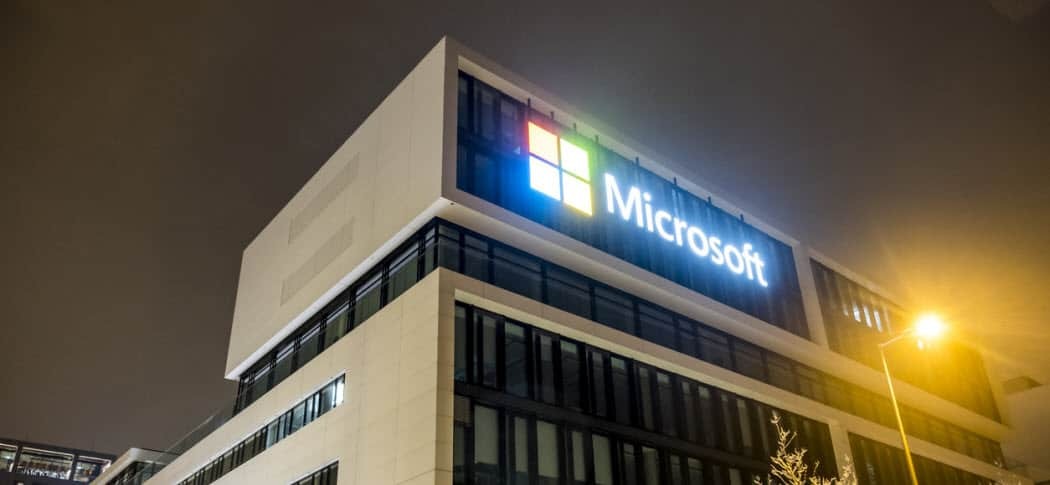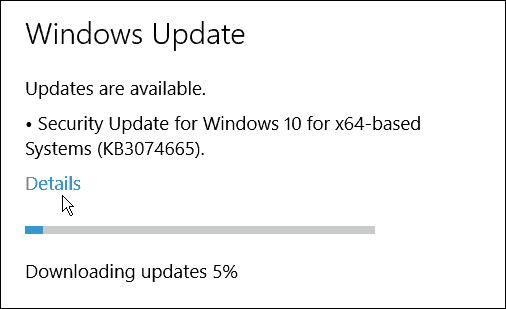Kā atiestatīt vai pārinstalēt Microsoft Edge
Windows 10 Microsoft Mala / / March 18, 2020
Pēdējoreiz atjaunināts

Viena no funkcijām, kuras jums laiku pa laikam joprojām būs jāizmanto, ir Microsoft Edge rūpnīcas noklusējuma iestatījumu atiestatīšana. To var izdarīt, ja parādās uzliesmojumi.
Microsoft jaunais tīmekļa pārlūks joprojām atrod savu vietu tirgū, kurā dominē tādas izveidotas pārlūkprogrammas kā Chrome, Firefox un pat uzņēmuma mantotais pārlūks Internet Explorer. Viena no funkcijām, kuras jums laiku pa laikam joprojām būs jāizmanto, ir pārlūka rūpnīcas noklusējuma iestatījumu atiestatīšana. Atiestatot Edge, tiks novērstas kļūdas, kas varētu ietekmēt pārlūku.
Atjaunojiet noklusējuma iestatījumus programmā Microsoft Edge
Palaist Microsoft Edge un pēc tam noklikšķiniet uz Citas darbības pēc tam noklikšķiniet uz Iestatījumi.
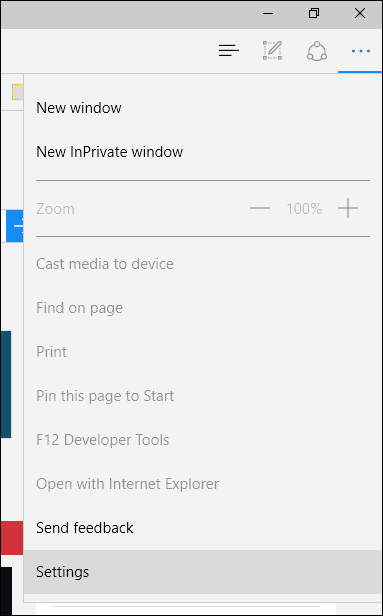
Ritiniet uz leju līdz Dzēst pārlūkošanas datus pēc tam noklikšķiniet uz Izvēlieties, ko notīrīt.
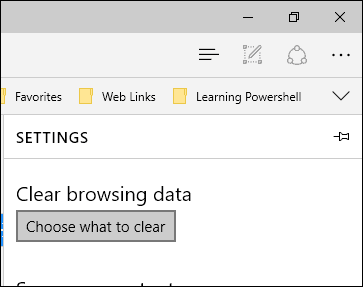
Pēc noklusējuma tiek pārbaudīta pārlūkošanas vēsture, sīkfaili, saglabātie vietnes dati un kešatmiņā saglabāti datu faili, taču sarakstā varat izvēlēties kādu no papildu datu opcijām.
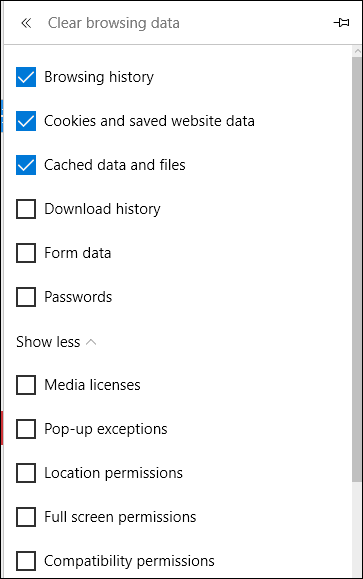
Lai atiestatītu visu pārlūkprogrammu, pārbaudiet visas iespējas un pēc tam noklikšķiniet uz Notīrīt
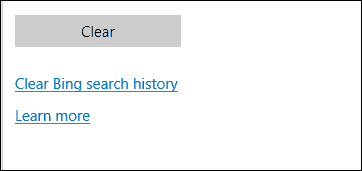
Ko darīt, ja Microsoft Edge netiek atvērts?
Ja rodas problēma, kurā Microsoft Edge netiek atvērta, mēģiniet manuāli atiestatīt pārlūku. Šī daļa ir vairāk geeky un uzlabotas, bet tas palīdzēs atrisināt problēmu. Nospiediet Windows taustiņš + R un tips: C: \ Lietotāji \% lietotājvārds% \ AppData \ Local \ Packages.
Atveriet mapi ar apzīmējumu Microsoft. MicrosoftEdge_8wekyb3d8bbwe un izdzēsiet visu tā saturu.
Ja rodas problēmas ar mapes satura noņemšanu, pārskatiet mūsu rakstu, lai iegūtu instrukcijas par to kā pārņemt mapes īpašumtiesībasun mēģiniet vēlreiz.
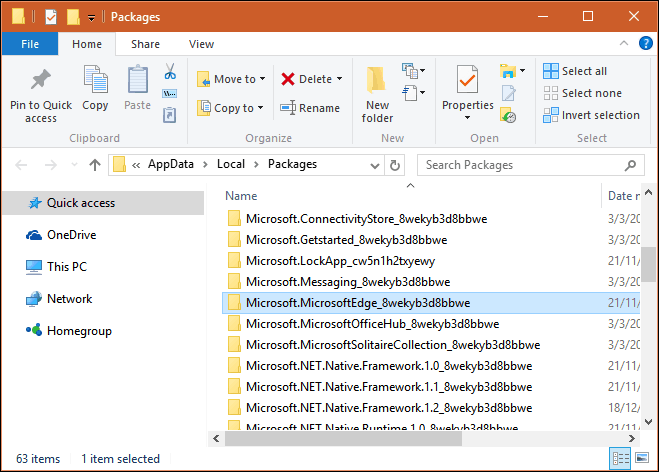
Pēc tam noklikšķiniet uz Sākt un tips: PowerShell ar peles labo pogu noklikšķiniet uz PowerShell un atlasiet Izpildīt kā administratoram.
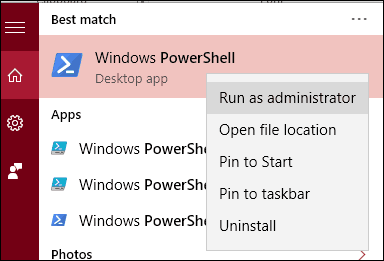
Sāciet palaist PowerShell ar administratora privilēģijām, pēc tam izdodiet šo komandu. Šī komanda atkārtoti instalēs Microsoft Edge:
Get-AppXPackage -AllUsers -Name Microsoft. MicrosoftEdge | Foreach {Add-AppxPackage -DisableDevelopmentMode -Reģistrējiet “$ ($ _. InstallLocation) \ AppXManifest.xml” -Verbose}

Iegūtā izvade parādīsies PowerShell logā. Izejiet no PowerShell un mēģiniet vēlreiz palaist Edge.

Paredzams, ka Microsoft ieviest paplašinājumus uz malu Windows 10 Redstone (pašlaik Insiders priekšskatījumā) tiek atjaunināts vēlāk šajā gadā. Būs labi zināt, kā izmantot šīs funkcijas, ja rodas korumpēti paplašinājumi.